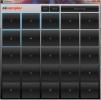Come registrare GIF Screencast su Linux
Stai cercando di registrare GIF su Linux? Con lo strumento di registrazione Peek, gli utenti possono facilmente catturare il proprio schermo e codificarlo direttamente nel formato immagine GIF. Prima di utilizzare questo strumento, dovrai installarlo sul tuo PC Linux. Esistono molti modi diversi per installare questo software su Linux. Passare attraverso e selezionare le istruzioni relative al proprio sistema operativo specifico.
AVVISO SPOILER: Scorrere verso il basso e guarda il video tutorial alla fine di questo articolo.
Installa Peek
Ubuntu
Peek non è disponibile nelle fonti software tradizionali per Ubuntu. Di conseguenza, gli utenti non potranno vederlo immediatamente nel negozio di software Ubuntu. Per risolvere questo problema, basta aggiungere il PPA Peek ufficiale. Apri un terminale e inserisci questi comandi.
sudo add-apt-repository ppa: peek-developers / stable
Dopo aver aggiunto il PPA al sistema, dovrai aggiornare le fonti del software di Ubuntu.
sudo apt update
Con le fonti del software aggiornate, utilizzare questo comando per installare il software. In alternativa, apri il centro software Ubuntu, cerca "Peek" e installalo.
sudo apt install peek
Debian
Usare Peek su Debian significa creare il proprio pacchetto Deb installabile. Per fare ciò, iniziare installando tutte le dipendenze richieste sul sistema.
Nota: potrebbe essere necessario ripetere questo processo ogni volta che è disponibile un aggiornamento al codice sorgente.
sudo apt-get install cmake valac libgtk-3-dev libkeybinder-3.0-dev libxml2-utils gettext txt2man git
Tutto il necessario per compilare Peek come pacchetto Debian è ora sul tuo PC. Utilizzare i comandi seguenti per iniziare a creare l'app.
clone git https://github.com/phw/peek.git mkdir peek / build cd peek / build cmake -DCMAKE_INSTALL_PREFIX = / usr -DGSETTINGS_COMPILE = OFF.. fare il pacchetto
Seguire correttamente questi passaggi dovrebbe generare un pacchetto Deb installabile. Installalo sul tuo PC Debian con:
sudo dpkg -i peek - * - Linux.deb
Arch Linux
Peek è prontamente disponibile su Arch Linux tramite il AUR. Per ottenere l'ultima versione, prendi PKGBUILD con Git.
clone git https://aur.archlinux.org/peek.git sbirciatina cd
Ora che hai creato il pacchetto usa makepkg per generare un pacchetto Arch installabile. Assicurati di usare il makepkg comando con -si per garantire che tutte le dipendenze richieste siano installate. Inoltre, l'uso di questi flag durante il processo di compilazione rende l'installazione del pacchetto più accessibile. Non è necessario specificare il pacchetto esatto, come makepkg -si lo installerà automaticamente.
makepkg -si
Fedora
Dai un'occhiata a Fedora, seguendo questi passaggi. Innanzitutto, abilitare il repository di software gratuito RPM Fusion.
Nota: modifica X con la tua versione di Fedora.
sudo dnf install https://download1.rpmfusion.org/free/fedora/rpmfusion-free-release-X.noarch.rpm
Quindi, abilitare il repository Peek Copr.
dnf copr abilita dani / peek
Infine, installa il software su Fedora usando il gestore di pacchetti DNF.
sudo dnf installa peek ffmpeg gstreamer1-plugins-ugly
Flatpak
Se stai cercando di utilizzare lo strumento di registrazione GIF Peak, ma non vedi un'opzione per installarlo sul tuo sistema operativo, prendi in considerazione l'uso della versione Flatpak. Proprio come le versioni in pacchetto di questo strumento, ha ancora accesso alla registrazione di tutto sul desktop X. Per installarlo, assicurati di avere già l'ultima versione di Flatpak sul tuo PC Linux e abilitato. Non hai Flatpak? Dai un'occhiata alla nostra guida Qui!
Quando tutto è attivo e funzionante, installa Peek Flatpak.
flatpak install --user https://flathub.org/repo/appstream/com.uploadedlobster.peek.flatpakref
Esegui Peek cercandolo nelle tue applicazioni o con il seguente comando:
flatpak run com.uploadedlobster.peek
Utilizzando Peak

Per registrare una GIF con Peek, aprila. Quando è aperto, usa il mouse per ridimensionare la finestra dell'app Peek in modo da adattarla alla parte dello schermo che desideri registrare. Da qui, fai clic sul pulsante "registra". Peek inizierà immediatamente a registrare l'elemento sullo schermo nel formato GIF. Al termine della registrazione, fai clic sul pulsante "stop". Dopo aver premuto stop, ti verrà chiesto di salvare la tua nuova GIF da qualche parte. Utilizza la finestra di dialogo di ricerca dei file per trovare dove desideri salvare.
Registra altri formati
L'attrazione principale di Peek è quella di registrare l'attività dello schermo sul desktop Linux come file GIF animato. Detto questo, se è necessario registrare un video rapido, è possibile. Ufficialmente, oltre alla GIF, il software supporta APNG, WebM e MP4. Per registrare in uno di questi formati, fare clic sul pulsante freccia accanto a "registra come GIF" e selezionare il formato preferito.

Nota: per registrare in MP4 e altri formati, devi avere FFPMEG, oltre a Gstreamer, installato. Ottieni entrambi questi strumenti aprendo lo strumento di gestione dei pacchetti del tuo sistema operativo e cerca "gstreamer" e "FFmpeg".
Modifica GIF

Devi modificare i file di immagine GIF che hai registrato? Prendi in considerazione l'installazione dello strumento di modifica delle immagini GIMP. Puoi facilmente importare GIF registrate e modificare ogni fotogramma come singolo livello. Lo strumento di immagine GIMP è perfetto per la modifica di questi tipi di immagini. Per installare l'editor di immagini Gimp, apri il tuo centro software e cerca "gimp". In alternativa, vai sul loro sito Web e fai clic sul pulsante di download per farlo funzionare sulla tua distribuzione Linux preferita.
Ricerca
Messaggi Recenti
Download gratuito del software Music Sampler
Che cos'è il campionamento? Secondo Wikipedia, "È l'atto di prender...
Come sincronizzare i tuoi file usando lsyncd su Linux
Lsync è un'alternativa leggera alla sincronizzazione rsync. Funzion...
6 migliori plugin VLC per migliorare la riproduzione video su Linux
Molti utenti Linux amano usare VLC come loro principale programma d...